Έχετε αναρωτηθεί ποτέ γιατί υπάρχει μια κόκκινη γραμμή στα έργα σας στο Final Cut Pro; Θα εξηγήσουμε γιατί συμβαίνει και θα σας δείξουμε εύκολους τρόπους για να το εξαφανίσετε αν δεν το θέλετε.
Μέρος 1. Γιατί είναι το Dragline Red στο Final Cut Pro
Στο Final Cut Pro, μερικές φορές βλέπετε μια κόκκινη γραμμή στα κλιπ σας στο πρόγραμμα περιήγησης και ίσως αναρωτιέστε γιατί υπάρχει. Αυτή η κόκκινη γραμμή είναι απλώς ένα σήμα ότι έχετε επισημάνει ένα κλιπ ως "απορρίφθηκε", πράγμα που σημαίνει ότι δεν θέλετε να το χρησιμοποιήσετε στο έργο σας.
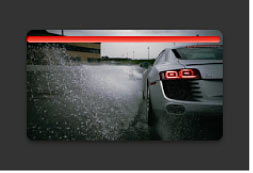
Για να επισημάνετε ένα κλιπ ως απορριφθέν, επιλέξτε το και πατήστε το πλήκτρο Delete ή χρησιμοποιήστε τη συντόμευση του πλήκτρου 'R'. Η κόκκινη γραμμή εμφανίζεται στο κλιπ για να δείξει ότι έχει απορριφθεί.
Οι γραμμές σε άλλα χρώματα έχουν επίσης τις έννοιες και τις λειτουργίες τους. Αυτές οι γραμμές είναι εκεί για να σας δείξουν γρήγορα εάν έχουν επισημανθεί ως αγαπημένες, έχουν απορριφθεί, έχουν εφαρμοστεί λέξεις-κλειδιά ή χρησιμοποιούνται αυτήν τη στιγμή στο τρέχον έργο σας. Είναι ένας χρήσιμος τρόπος για να κρατάτε τα κλιπ σας οργανωμένα.
◆ Πράσινη γραμμή: Αν δείτε μια πράσινη γραμμή σε ένα κλιπ, σημαίνει ότι σας άρεσε αυτό το κλιπ και το επισημάνατε ως αγαπημένο.
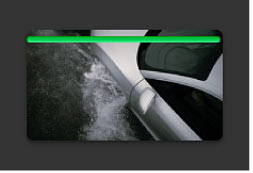
◆ Μπλε γραμμή: Μια μπλε γραμμή σε ένα κλιπ σημαίνει ότι έχετε προσθέσει συγκεκριμένες λέξεις για να το περιγράψετε, όπως προσθήκη ετικετών ή ετικετών που θα σας βοηθήσουν να το βρείτε αργότερα.
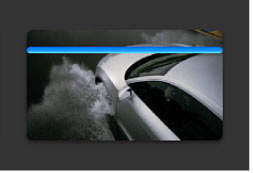
◆ Purple Line: Όταν βλέπετε μια μωβ γραμμή, αυτό σημαίνει ότι το ίδιο το λογισμικό έχει κοιτάξει το κλιπ και έχει μαντέψει περί τίνος πρόκειται, και πρόσθεσε μερικές λέξεις-κλειδιά αυτόματα για να το περιγράψει.
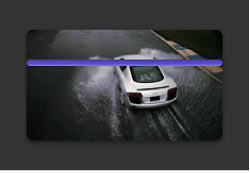
◆ Πορτοκαλί γραμμή: Εάν υπάρχει μια πορτοκαλί γραμμή στο κάτω μέρος ενός κλιπ, είναι σημάδι ότι αυτό το κλιπ χρησιμοποιείται αυτήν τη στιγμή στο έργο στο οποίο εργάζεστε στη γραμμή χρόνου. Είναι σαν μια σημαία που σας λέει, "Γεια, αυτό το κλιπ είναι μέρος του έργου σας αυτή τη στιγμή."
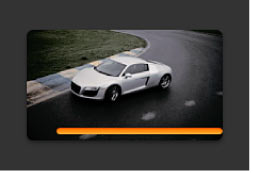
Μέρος 2. Πώς να λύσετε το Final Cut Pro Red Line
Υπάρχουν δύο σενάρια όπου μπορεί να θέλετε να απαλλαγείτε από αυτές τις κόκκινες γραμμές στο Final Cut Pro. Το πρώτο είναι όταν θέλετε να χρησιμοποιήσετε ξανά ένα "απορριφθέν" κλιπ. Το δεύτερο είναι όταν απλώς βρίσκετε αυτές τις γραμμές ενοχλητικές ή δεν τις χρειάζεστε.
Στην πρώτη περίπτωση, μπορείτε να καταργήσετε την επισήμανση του "απορριφθέντος" κλιπ. Είναι σημαντικό να γνωρίζετε ότι το Final Cut Pro δεν διαγράφει πραγματικά κλιπ όταν τα επισημαίνετε ως "απορριπτόμενα". απλώς τα κρύβει από προεπιλογή. Έτσι, μπορείτε πάντα να δείτε αυτά τα κλιπ ξανά από το "Όλα τα κλιπ" στο πρόγραμμα περιήγησης, εάν αλλάξετε γνώμη. Για να καταργήσετε την επισήμανση ενός κλιπ, απλώς επιλέξτε το και πατήστε 'U' στο πληκτρολόγιό σας (ή επιλέξτε "Σήμανση" και, στη συνέχεια, κάντε κλικ στο "Unrate").
Τώρα, εάν θέλετε να απαλλαγείτε οριστικά από αυτά τα κλιπ επειδή δεν τα χρειάζεστε πλέον, μπορείτε να διαγράψετε τα αρχεία πολυμέσων προέλευσης των απορριφθέντων κλιπ.
Στο δεύτερο σενάριο, όπου βρίσκετε όλες αυτές τις γραμμές ενοχλητικές, μπορείτε να τις απενεργοποιήσετε. Για να το κάνετε αυτό, μεταβείτε στο μενού "Προβολή", επιλέξτε "Πρόγραμμα περιήγησης" και, στη συνέχεια, επιλέξτε "Σημαδεμένα εύρη". Αυτό θα εξαφανίσει όλες αυτές τις γραμμές, δίνοντάς σας έναν καθαρότερο χώρο εργασίας.
Μέρος 3. Συμβουλή μπόνους: Μετατροπή μη συμβατών βίντεο για το Final Cut Pro
Το Final Cut Pro είναι εξαιρετικό για επεξεργασία βίντεο για χρήστες Mac, αλλά μπορεί να μην χειρίζεται όλες τις μορφές όπως το MPG. Εάν αντιμετωπίζετε προβλήματα συμβατότητας, σκεφτείτε να το χρησιμοποιήσετε Μετατροπέας βίντεο AVAide. Μετατρέπει εύκολα διάφορες μορφές σε εκείνες που λειτουργούν ομαλά με το Final Cut Pro. Έτσι μπορείτε να το χρησιμοποιήσετε σε μετατροπή MPG σε MOV ή MP4. Αυτό το εργαλείο απλοποιεί την εργασία με διαφορετικά βίντεο.
Διαθέτει διάφορες δυνατότητες, υπερέχοντας όχι μόνο στη μετατροπή αλλά και στην επεξεργασία βίντεο, και στην αντιγραφή DVD, και προσφέροντας μια σειρά προηγμένων εργαλείων.
- Διαθέτει διάφορες δυνατότητες, υπερέχοντας όχι μόνο στη μετατροπή αλλά και στην επεξεργασία βίντεο, και στην αντιγραφή DVD, και προσφέροντας μια σειρά προηγμένων εργαλείων.
- Μετατρέψτε εύκολα βίντεο και ήχο σε περισσότερες από 300 μορφές με αστραπιαία ταχύτητα.
- Αντιγραφή DVD σε διάφορες μορφές με ανώτερη ποιότητα και επιλογές προσαρμογής.
- Δημιουργήστε εύκολα όμορφες ταινίες, ακόμα κι αν είστε αρχάριοι.
- Δημιουργήστε αβίαστα εκπληκτικά κολάζ βίντεο με μουσική.
- Ισχυρές λειτουργίες επεξεργασίας βίντεο, όπως περιστροφή, περικοπή, προσθήκη εφέ και φίλτρου, ενισχυτής βίντεο, κι αλλα.
- Προσφέρετε διάφορα προηγμένα εργαλεία, όπως αφαίρεση υδατογραφήματος, αφαίρεση θορύβου, δημιουργία 3D, δημιουργία GIF, διόρθωση χρώματος κ.λπ.
Με το AVAide Video Converter, οποιαδήποτε μετατροπή γίνεται εύκολη με λίγα μόνο βήματα.
Βήμα 1Κατεβάστε και εγκαταστήστε το AVAide Video Converter. Και μετά εκκινήστε το.

ΔΟΚΙΜΑΣΕ ΤΟ ΔΩΡΕΑΝ Για Windows 7 ή νεότερη έκδοση
 Ασφαλής λήψη
Ασφαλής λήψη
ΔΟΚΙΜΑΣΕ ΤΟ ΔΩΡΕΑΝ Για Mac OS X 10.12 ή νεότερη έκδοση
 Ασφαλής λήψη
Ασφαλής λήψηΒήμα 2Προσθέστε αρχεία για μετατροπή. Μπορείτε είτε να κάνετε κλικ στο "+" για να προσθέσετε αρχεία ή να τα σύρετε απευθείας στο κέντρο της διεπαφής.

Βήμα 3Επιλέξτε μια μορφή που είναι συμβατή με το Final Cut Pro, όπως MOV ή MP4. Επιλέξτε την προτιμώμενη τοποθεσία αποθήκευσης βίντεο και, στη συνέχεια, κάντε κλικ στο «Μετατροπή όλων».

Μέρος 4. Συχνές ερωτήσεις του Final Cut Pro
Μπορώ να χρησιμοποιήσω το Final Cut Pro στα Windows;
Όχι. Το Final Cut Pro είναι αποκλειστικό για macOS και δεν είναι διαθέσιμο για Windows. Ωστόσο, μπορείτε να εξερευνήσετε εναλλακτικές επιλογές λογισμικού επεξεργασίας βίντεο που είναι συμβατές με τα Windows, όπως το AVAide Video Converter.
Πόσο κοστίζει το Final Cut Pro;
$299,99 για εφάπαξ αγορά.
Το Final Cut Pro έχει παρακολούθηση;
Ναί. Το Final Cut Pro μπορεί να παρακολουθεί την κίνηση των αντικειμένων σε βίντεο.
Πώς μπορώ να βρω το χρονολόγιό μου στο Final Cut Pro;
Μόλις είστε στο έργο σας, θα πρέπει να δείτε ένα πλαίσιο στο κάτω μέρος της οθόνης. Αυτό το πλαίσιο είναι το χρονοδιάγραμμα. Συνήθως περιέχει μια σειρά από κομμάτια βίντεο και ήχου όπου μπορείτε να τακτοποιήσετε και να επεξεργαστείτε τα κλιπ σας.
Το Final Cut Pro συνοδεύεται από μεταβάσεις;
Ναί. Το Final Cut Pro έχει διάφορες μεταβάσεις.
Για να τα συνοψίσουμε όλα, το να μάθετε να αντιμετωπίζετε γραμμές σε διαφορετικά χρώματα στο Final Cut Pro είναι ζωτικής σημασίας για μια καλύτερη εμπειρία επεξεργασίας βίντεο. Εξερευνήσαμε γιατί εμφανίζονται αυτές οι χρωματιστές γραμμές, προσφέραμε λύσεις για την αποτελεσματική διαχείρισή τους και προσφέραμε μια χρήσιμη συμβουλή για την αντιμετώπιση ασυμβίβαστων βίντεο. Κατακτώντας αυτές τις πτυχές, μπορείτε να βελτιώσετε τις δεξιότητές σας στο Final Cut Pro και να απολαύσετε πιο ομαλή επεξεργασία βίντεο.
Η πλήρης εργαλειοθήκη βίντεο που υποστηρίζει 350+ μορφές για μετατροπή σε ποιότητα χωρίς απώλειες.




